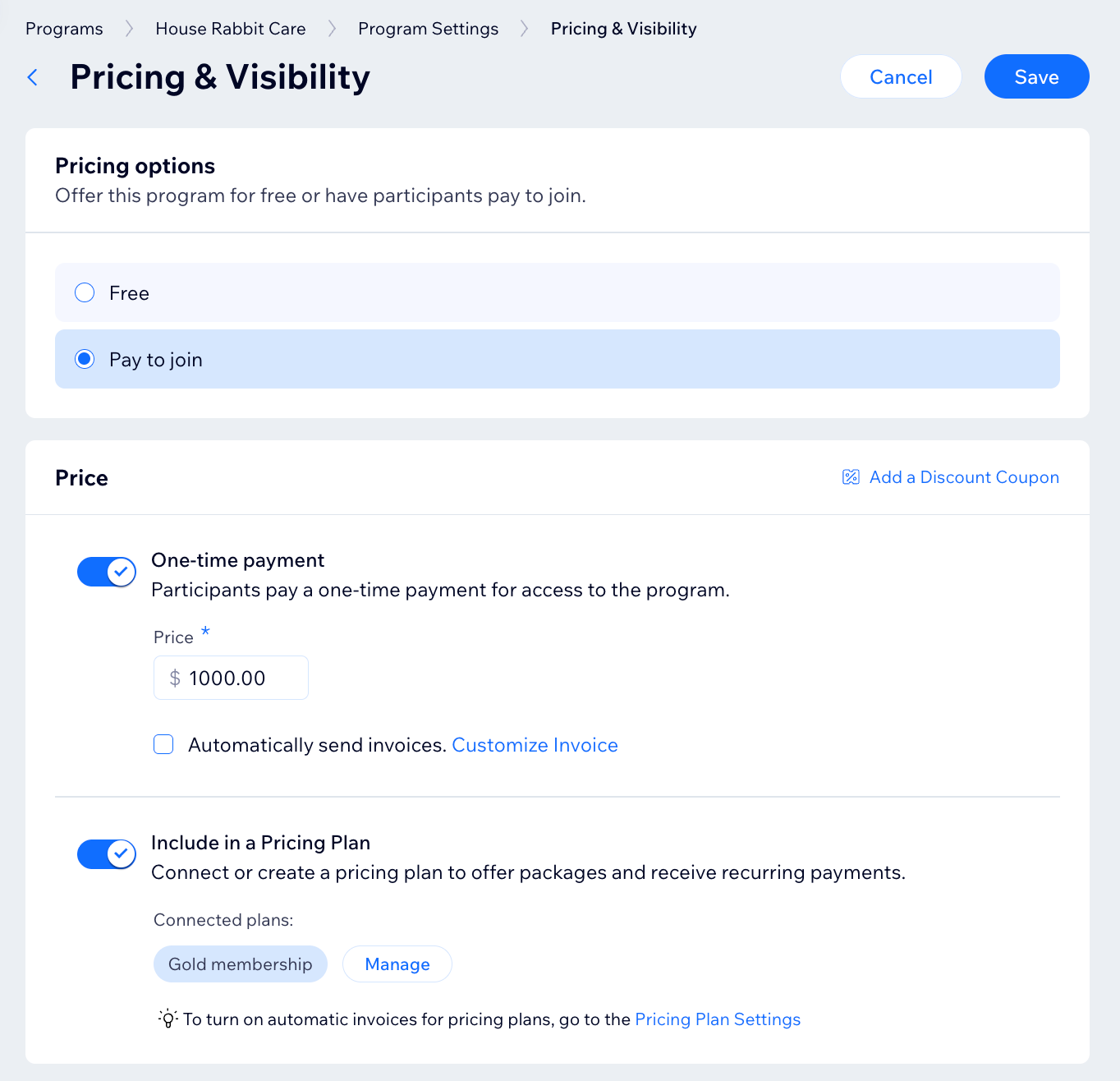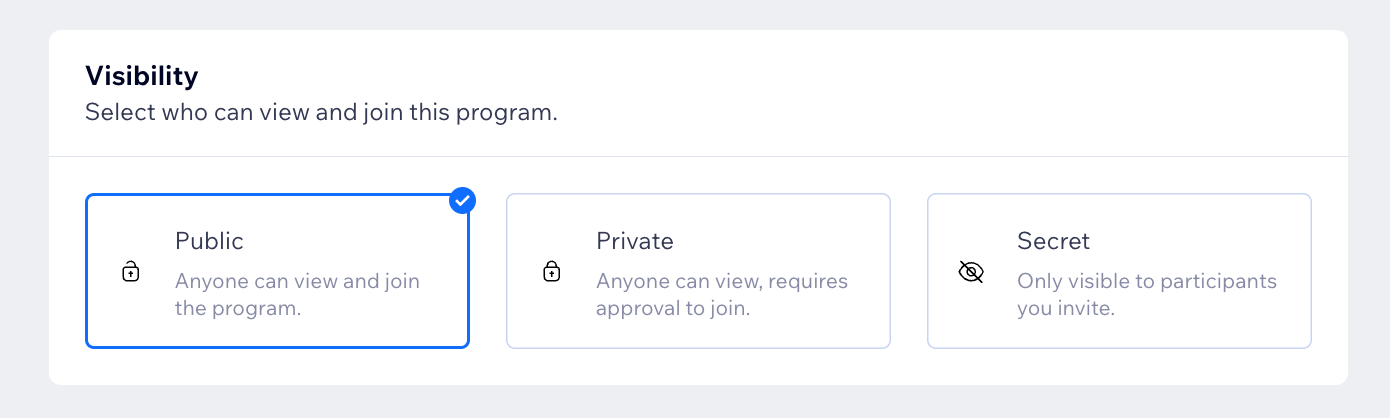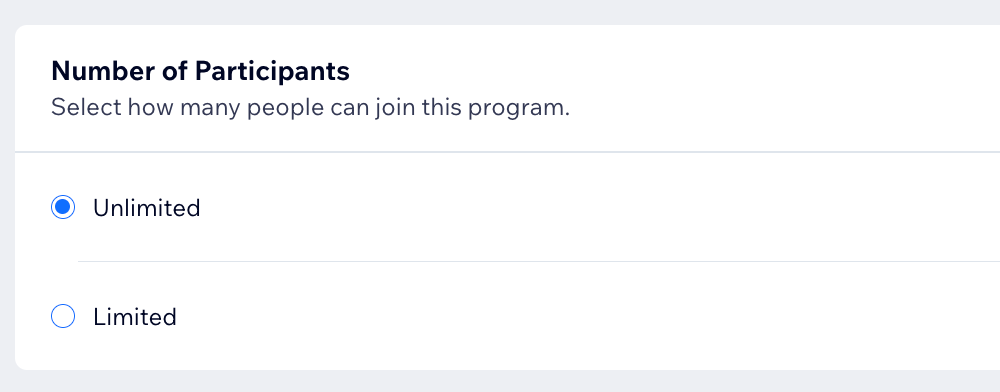Wix Programas online: editar los ajustes de los programas
15 min
En este artículo
- Editar la información básica del programa
- Administrar la programación del programa
- Actualizar la inscripción y el pago del programa
- Personalizar los ajustes de contenido del programa
- Agregar opciones de interacción al programa
- Asignar instructores al programa
- Editar los ajustes de SEO del programa
- Configurar notificaciones para el programa
Después de crear un programa online, puedes actualizarlo en cualquier momento para mantenerlo al día. Cambia el nombre del programa, modifica la descripción, establece los precios y los horarios, o decide si quieres asignar grupos e insignias a los participantes.
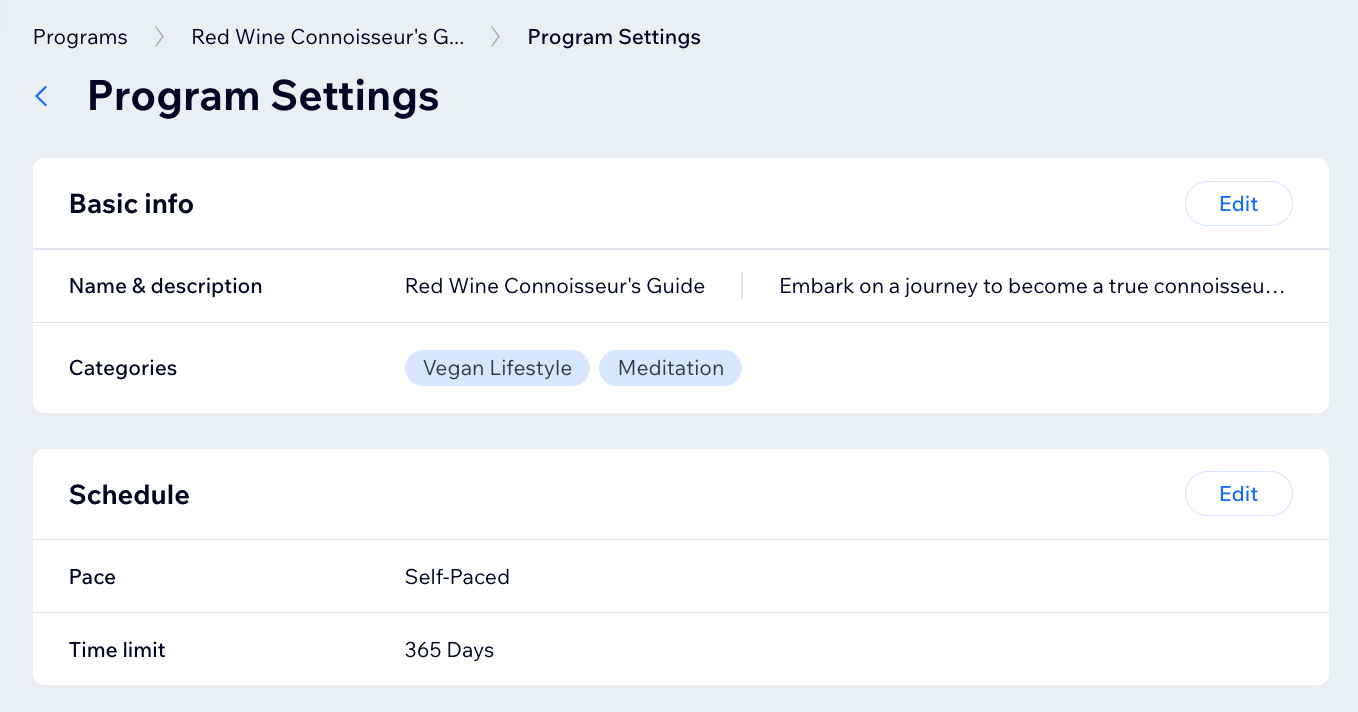
Editar la información básica del programa
Dale a tu programa un nombre y una imagen que les explique a los participantes lo que pueden esperar del programa. Crea una descripción que aliente a los participantes a unirse y agrega categorías para permitir que los participantes filtren los programas por categoría.
Panel de control
App Wix
- Ve a Programas online en el panel de control del sitio.
- Haz clic en el programa correspondiente.
- Haz clic en la pestaña Ajustes.
- Haz clic en Editar junto a Información básica.
- Personaliza los ajustes en función de las siguientes opciones:
- Nombre del programa: ingresa un nuevo nombre o edita el existente.
- Categoría: agrega etiquetas de categoría para que aparezcan en la lista de programas y te ayuden a organizar la lista para que sea más fácil de encontrar.
- Imagen de la portada: personaliza la imagen de portada:
- Agregar una nueva imagen: haz clic en el icono Agregar imagen
 para agregar una nueva imagen de portada.
para agregar una nueva imagen de portada. - Reemplazar la imagen: pasa el cursor sobre ella y haz clic en el icono Actualizar
 .
. - Agregar texto alternativo: haz clic en + Agregar texto alternativo para mejorar el SEO y la accesibilidad.
- Eliminar la imagen: pasa el cursor sobre la imagen y haz clic en el icono Eliminar
 .
.
- Agregar una nueva imagen: haz clic en el icono Agregar imagen
- Descripción: actualiza la descripción del programa o ingresa una nueva.
- Haz clic en Guardar.
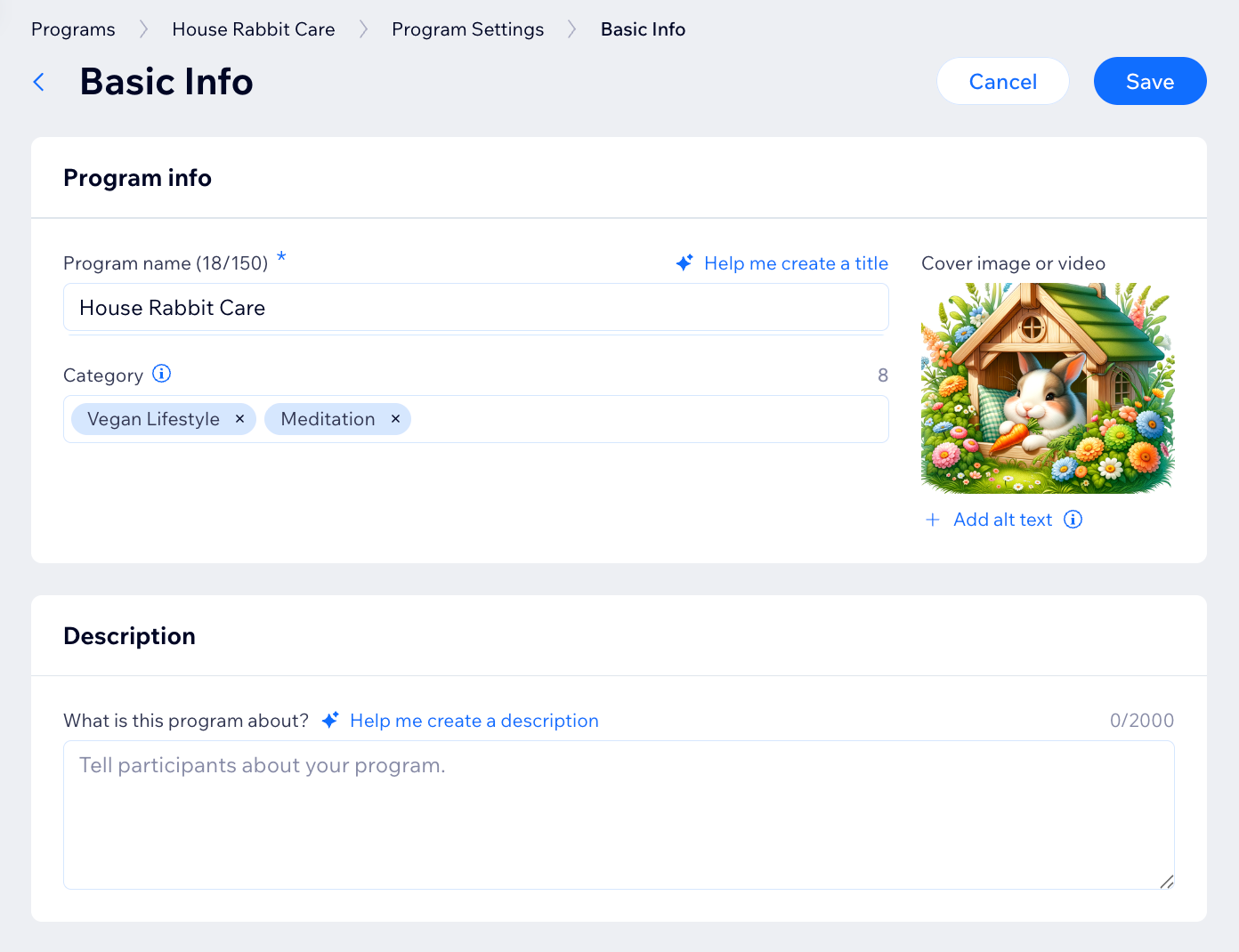
Administrar la programación del programa
Decide si el programa es a ritmo personal o establece un cronograma y elige su duración.
Importante:
- Los programas en curso ya no están disponibles. Si ya tienes un programa en curso configurado, no puedes duplicarlo.
- No es posible cambiar el ritmo del programa una vez que los participantes se unen a él.
Panel de control
App Wix
- Ve a Programas online en el panel de control del sitio.
- Haz clic en el programa correspondiente.
- Haz clic en la pestaña Ajustes.
- Haz clic en Editar junto a Programación.
- Configura tu programa para que sea a ritmo personal o para que se ejecute de acuerdo con tu programación:
Ritmo personal
Programado
6. Haz clic en Guardar.
Actualizar la inscripción y el pago del programa
Personaliza la audiencia, la capacidad de participantes y las opciones de pago para tu programa. Luego, genera facturas automáticamente en el momento de la compra.
Importante:
Haz Upgrade a tu sitio para que las personas puedan comenzar a unirse a tu programa.
Panel de control
App Wix
- Ve a Programas online en el panel de control del sitio.
- Haz clic en el programa correspondiente.
- Haz clic en la pestaña Ajustes.
- Haz clic en Editar junto a Inscripción y pago.
- Personaliza los ajustes en función de las siguientes opciones:
Precio
Visibilidad
Numero de participantes
5. Haz clic en Guardar.
Consejo:
Puedes agregar pasos a un programa publicado que esté online y tenga participantes.
Personalizar los ajustes de contenido del programa
Personaliza la forma en que los participantes interactúan y avanzan en el programa. Por ejemplo, puedes establecer la secuencia de pasos que deben seguir los participantes.
Panel de control
App Wix
- Ve a Programas online en el panel de control del sitio.
- Haz clic en el programa correspondiente.
- Haz clic en la pestaña Ajustes.
- Haz clic en Editar junto a Ajustes de contenido.
- Elige el orden en que los participantes ven y completan los pasos:
- Para un programa programado: haz clic en la palanca Ocultar pasos futuros para ocultar el contenido de los pasos futuros hasta que se complete un paso actual.
- Para un programa a ritmo personal: establece la secuencia de pasos que deben seguir los participantes:
- Orden flexible: los participantes pueden completar los pasos en el orden que quieran.
- Orden fijo: los participantes deben completar los pasos en el orden que establezcas. Elige si deseas Mostrar contenido de pasos futuros u Ocultar el contenido de pasos futuros hasta que se completen los pasos actuales.
- Habilita las palancas correspondientes para personalizar la experiencia de los pasos de video:
- Requerir ver videos: establece un porcentaje obligatorio de los videos que los participantes deben ver para poder completar el paso.
- Reproducir automáticamente el siguiente paso del video: reproduce automáticamente el siguiente video después de que finalice el actual. Nota: Estos ajustes se aplican a todos los pasos de video del programa.
- Haz clic en Guardar.

Agregar opciones de interacción al programa
Existen diversas de hacer que los participantes se sientan más involucrados. Puedes conectar un grupo a tu programa para incentivar los debates y el intercambio de ideas, con encuestas, publicaciones, comentarios y actualizaciones.
También puedes premiar los logros de los participantes con insignias personalizadas, que reflejen sus avances en el programa. Además, fomenta la motivación diseñando y compartiendo certificados al completar el programa.
Panel de control
App Wix
- Ve a Programas online en el panel de control del sitio.
- Haz clic en el programa correspondiente.
- Haz clic en la pestaña Interacciones.
- Elige lo que deseas agregar al programa:
Grupo
Tutor con IA
Certificado
Insignias
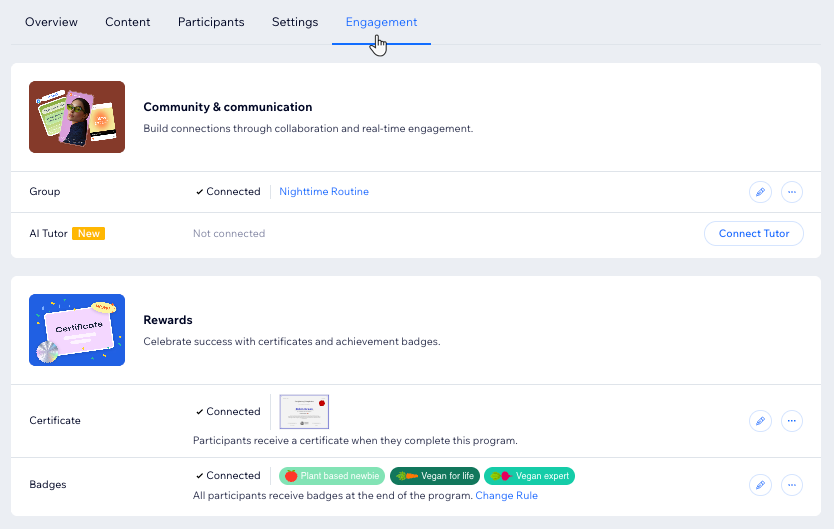
Asignar instructores al programa
Para ejecutar programas online, asigna colaboradores capacitados al equipo del programa. Elige entre Autor del programa, Administrador del programa o Instructor del programa, cada uno con permisos específicos y sin acceso completo al sitio.
Panel de control
App Wix
- Ve a Programas online en el panel de control del sitio.
- Haz clic en el programa correspondiente.
- Haz clic en la pestaña Ajustes.
- Haz clic en Administrar junto a Instructores.
- Agrega instructores y asígnalos al programa.
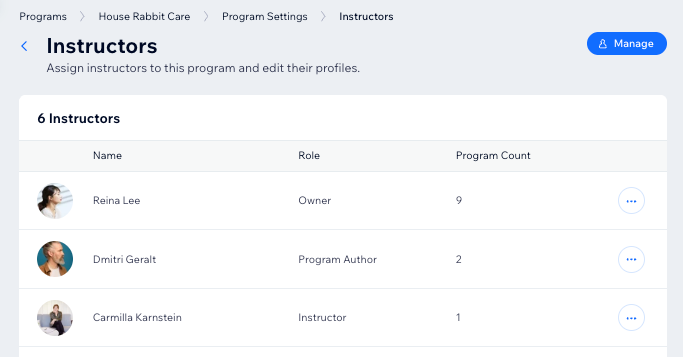
Editar los ajustes de SEO del programa
Optimiza los ajustes de SEO de tu programa para incluir funciones como etiquetas de título, metadescripciones y más. Adapta tu programa para los sitios de redes sociales y accede a ajustes avanzados de SEO.
Para editar los ajustes de SEO:
- Ve a Programas online en el panel de control del sitio.
- Haz clic en el programa correspondiente.
- Haz clic en la pestaña Ajustes.
- Haz clic en Editar junto a SEO.
- Personaliza el SEO para tu programa online con el Asistente de SEO.
- Personaliza los conceptos básicos de SEO de tu programa online.
Consejo:
Recomendamos no cambiar los ajustes avanzados de SEO ni las páginas de redes sociales. Basarse en los ajustes predeterminados suele ser más efectivo, especialmente para aquellas personas que no tienen demasiada experiencia en estas áreas.
Aprende lo que puedes hacer para mejorar la visibilidad de tus programas en los resultados de la búsqueda:
Configurar notificaciones para el programa
Administra y envía automáticamente todas las notificaciones a tus miembros usando Automatizaciones de Wix. Usa disparadores diferentes para personalizar los mensajes, como mensajes de bienvenida para nuevos miembros, recordatorios y otros tipos de información.
Para configurar notificaciones para el programa:
- Ve a Programas online en el panel de control del sitio.
- Haz clic en el programa correspondiente.
- Haz clic en la pestaña Ajustes.
- Haz clic en Ir a Automatizaciones en Las automatizaciones controlan todas las notificaciones.
- Crea la automatización correspondiente.